
📚博客主页:爱敲代码的小杨.
✨专栏:《Java SE语法》 | 《数据结构与算法》 | 《C生万物》
❤️感谢大家点赞👍🏻收藏⭐评论✍🏻,您的三连就是我持续更新的动力❤️
🙏小杨水平有限,欢迎各位大佬指点,相互学习进步!

文章目录
前言
MySQL已经成为世界上最受欢迎的数据库管理系统之一。无论是用在小型开发项目上,还是用来构建那些声名显赫的网站,MySQL都证明了自己是个稳定、可靠、快速、可信的系统,足以胜任任何数据存储业务的需要。
MySQL下载
MySQL官网
MySQL下载链接🔗
选择
5.7.44
版本,Download
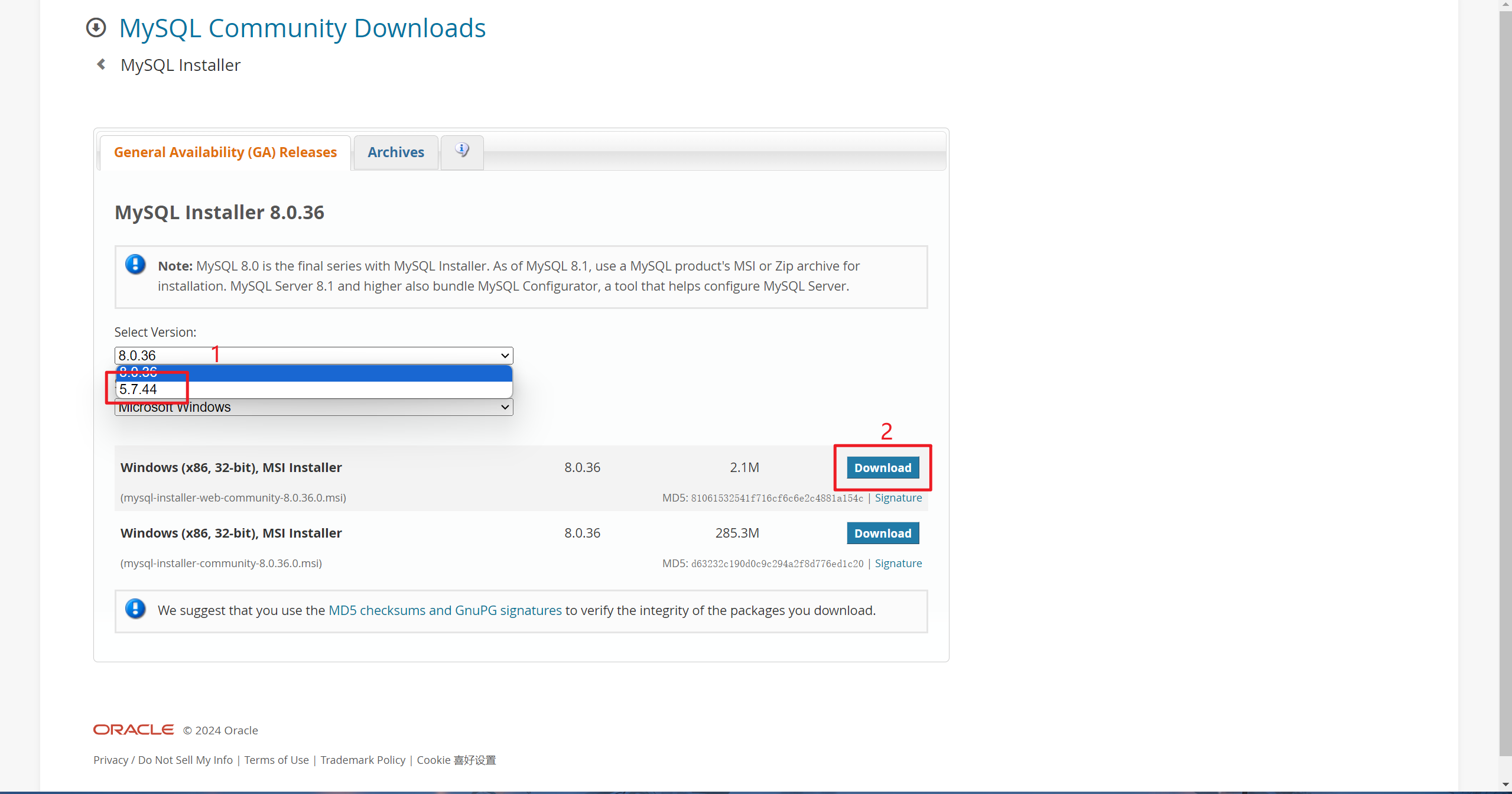
MySQL安装
双击安装包
mysql-installer-web-community-5.7.44.0.msi

出现以下界面,选择
custom
,单击
next

选择
5.7.21
版本
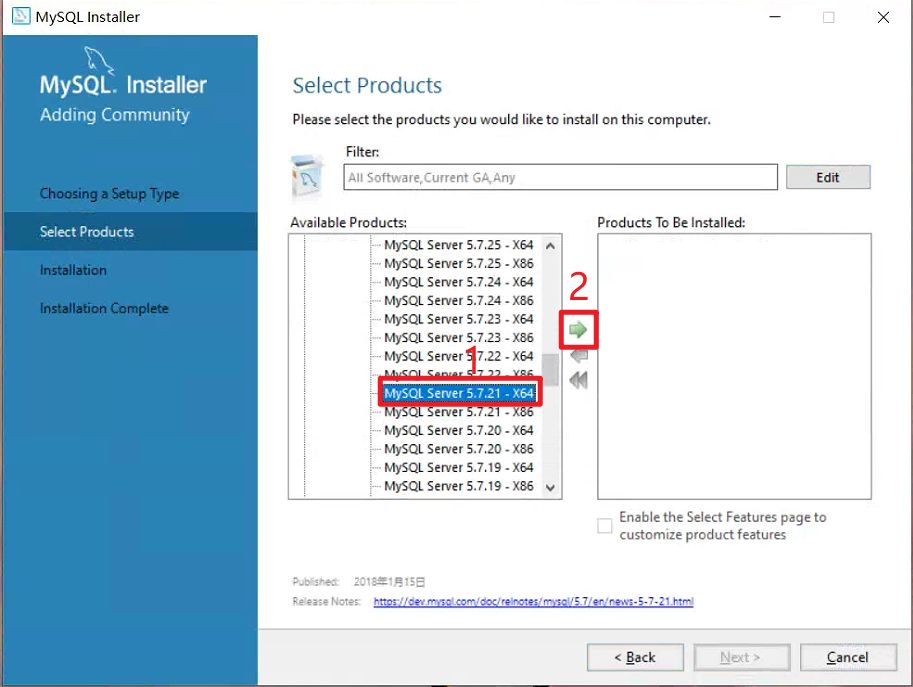
单击
next
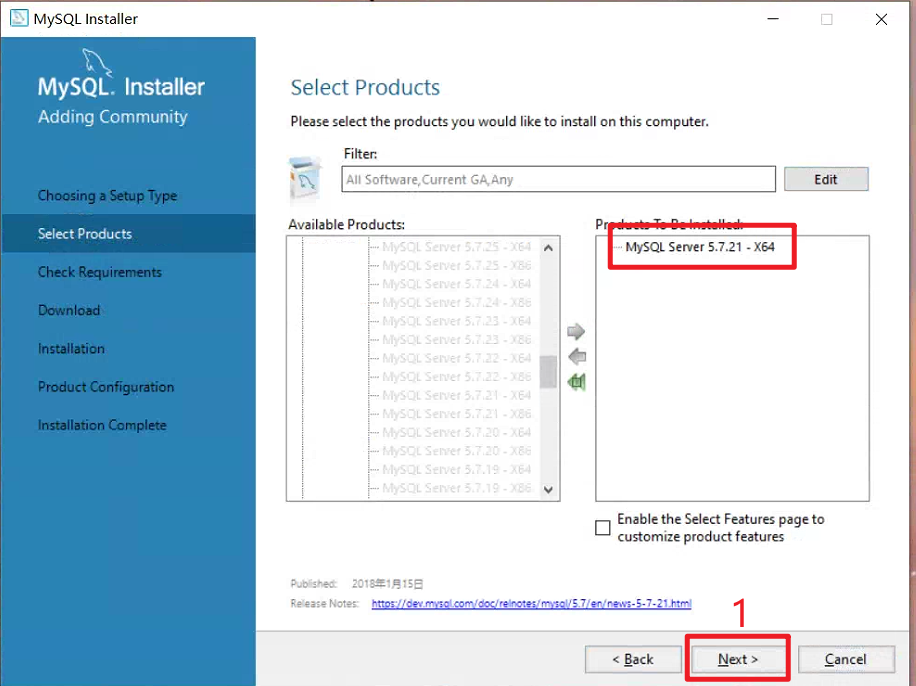
单击
execute
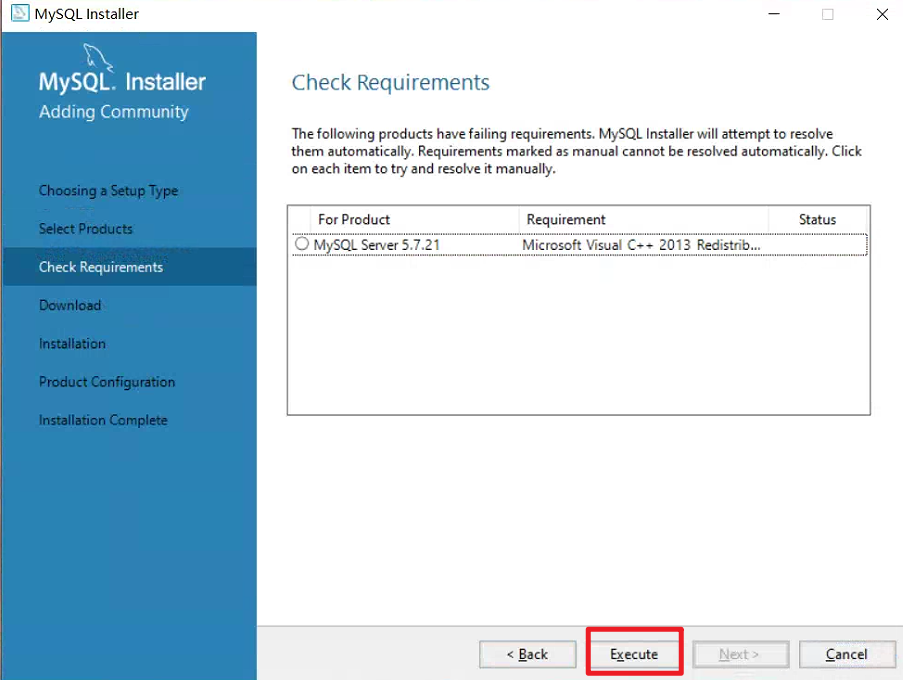
单击
next
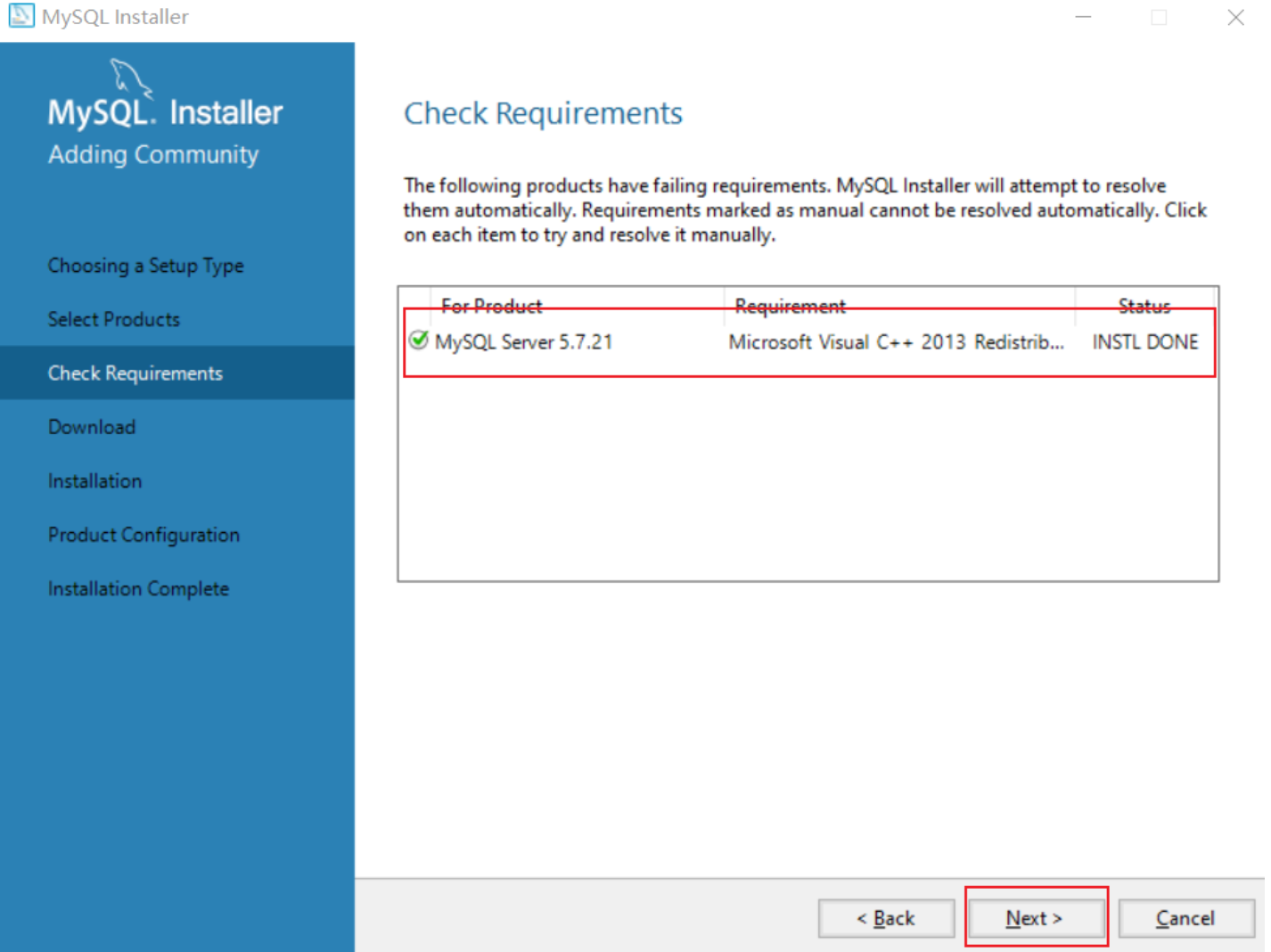
单击
next
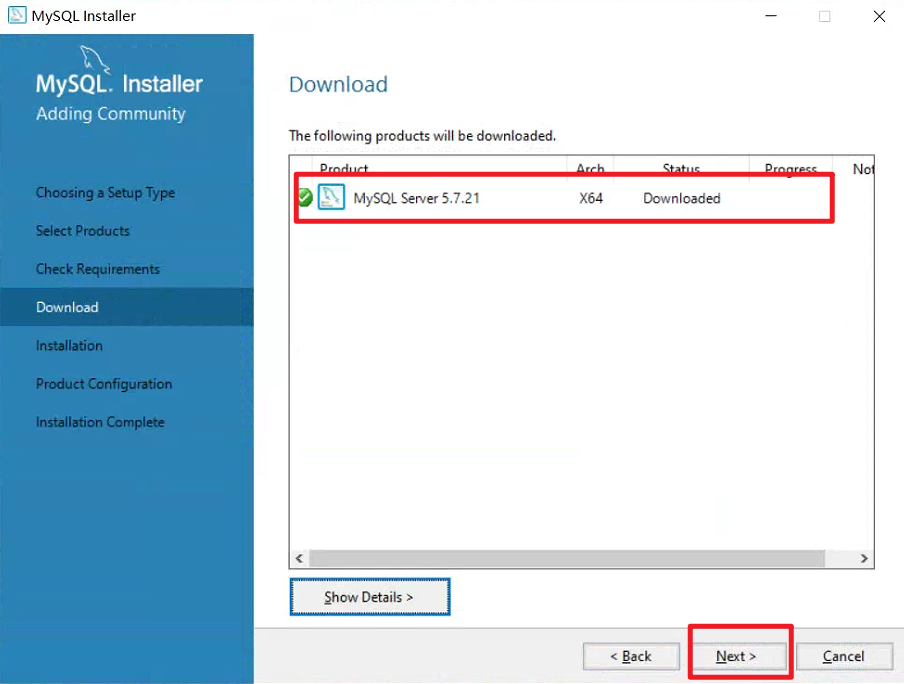
单击
next
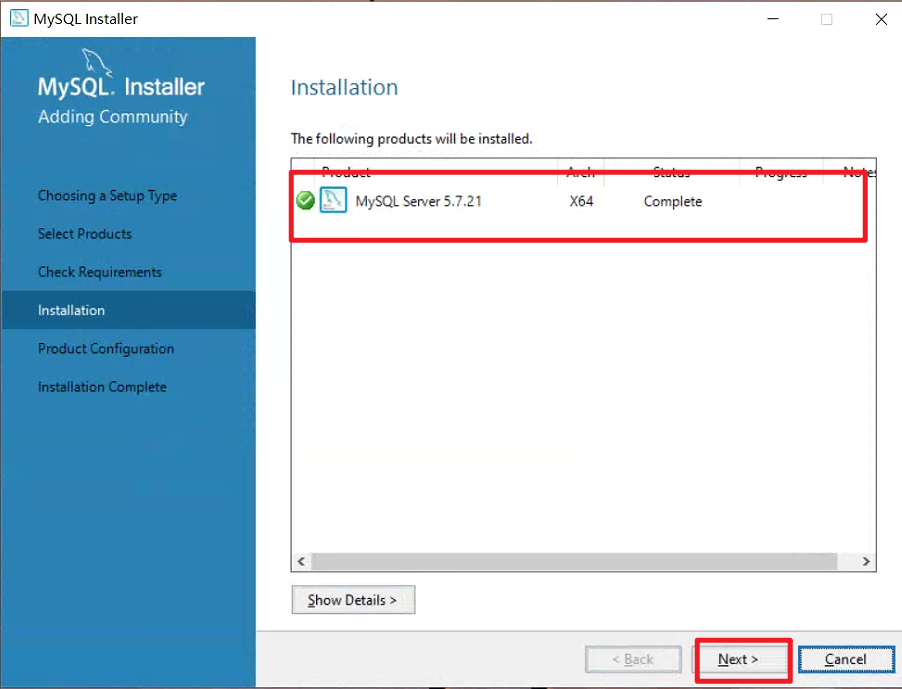
MySQL配置
完成上面的MySQL安装步骤,需要进一步配置MySQL服务。
配置类型和网络
MySQL安装包给我们默认提供了最佳的配置此处配置保持默认即可,一路
next
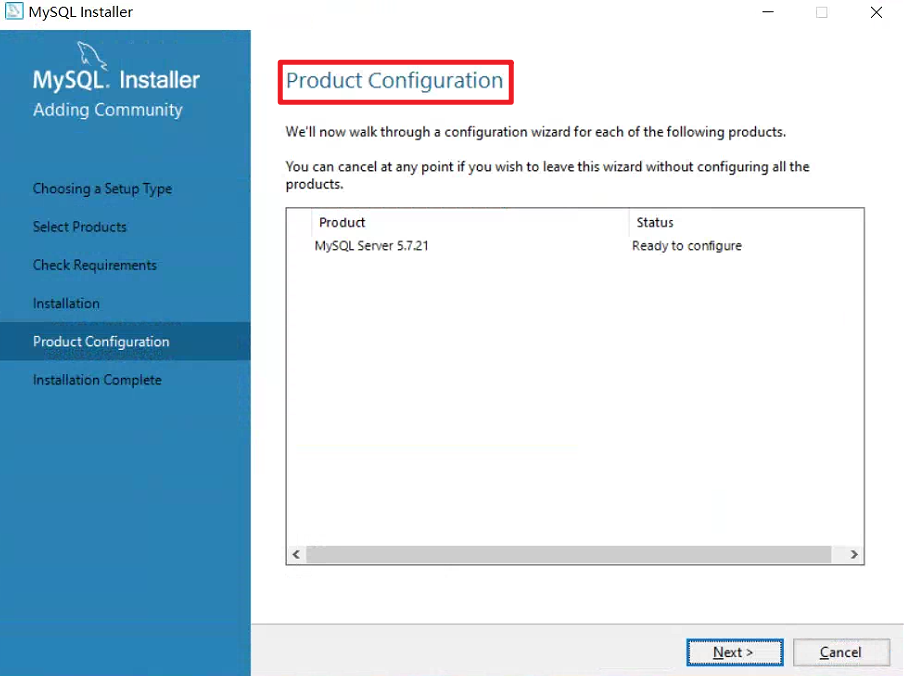
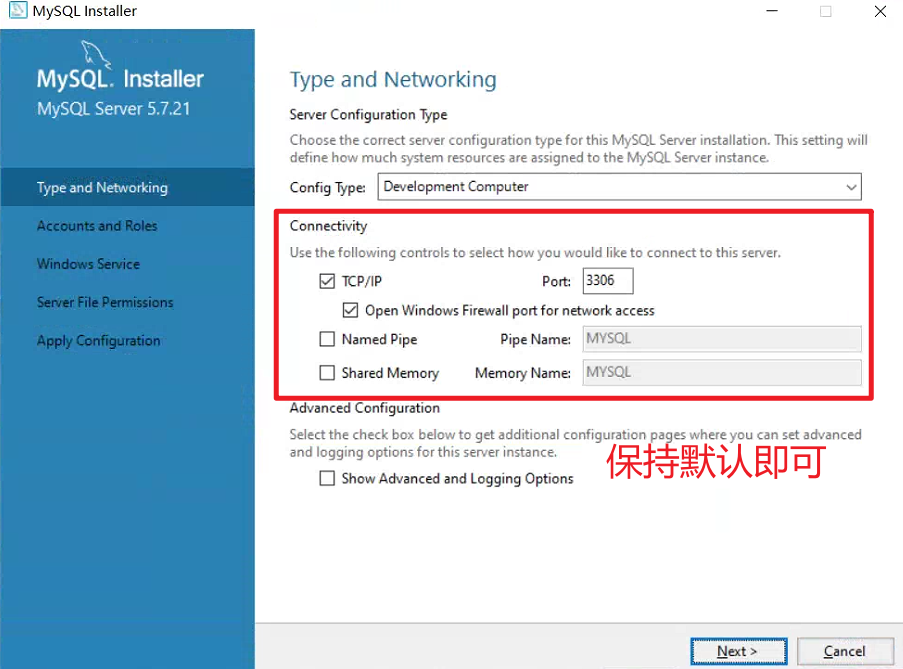
配置账号密码
MySQL安装完成之后,需要给root用户设置密码,这里密码设置完成之后,务必牢记,后续使用root用户访问MySQL服务时必须使用该密码

配置MySQL服务
MySQL作为一个服务程序,将其设置为Windows服务和开启自动启动。
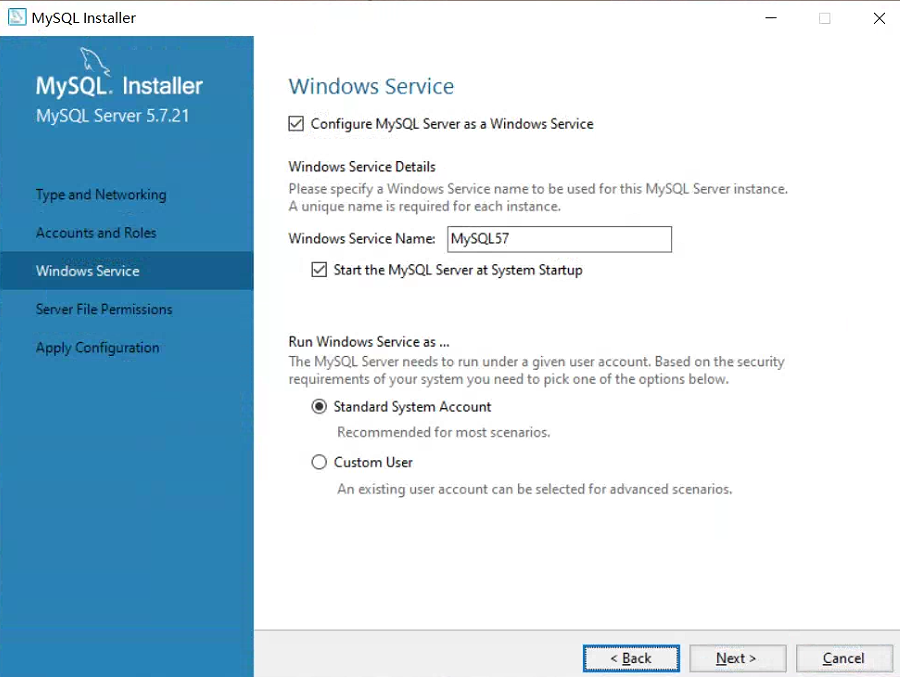
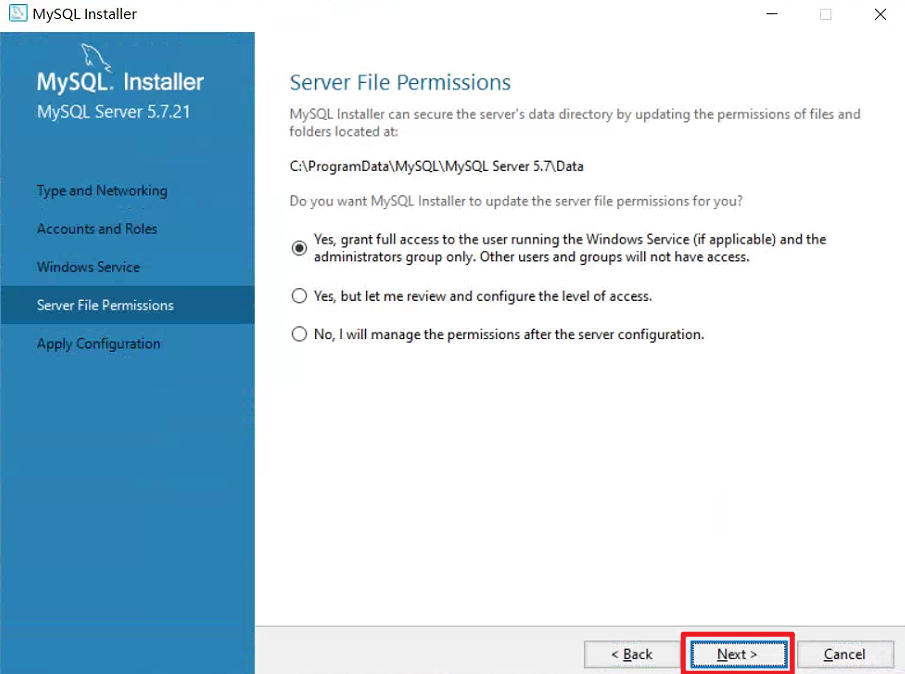
执行配置生效
上面每一步填写的配置到此并未正真生效,需要执行下面步骤使得配置生效。
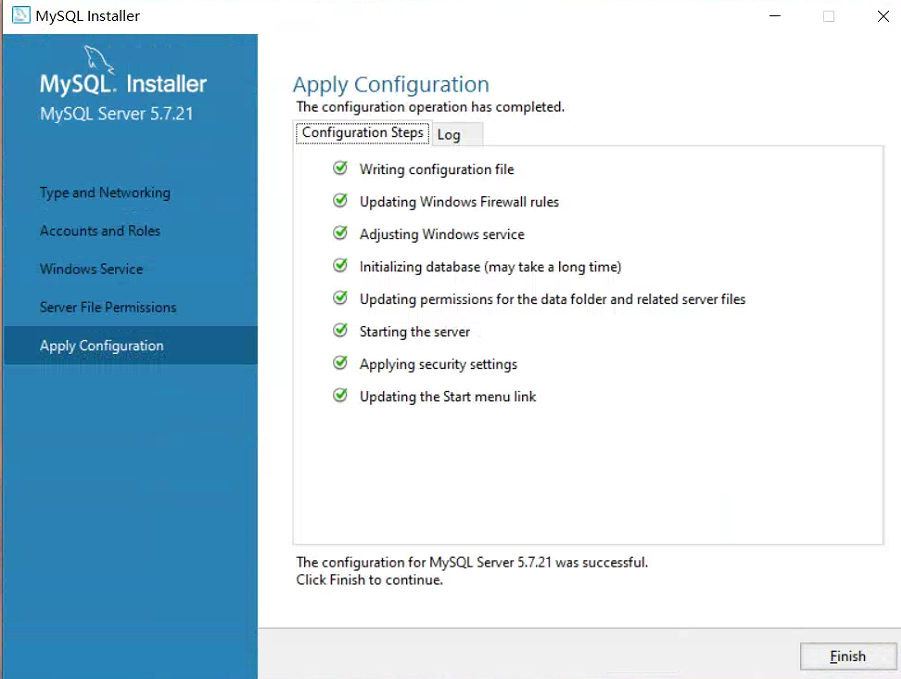
配置path变量
- 在windows平台下找到MySQL的安装路径 (例如:Windows 10 64位系统默认安装在
C:\Program Files\MySQL\MySQL Server 5.7) - 添加步骤 (跟配置Java环境变量类型)
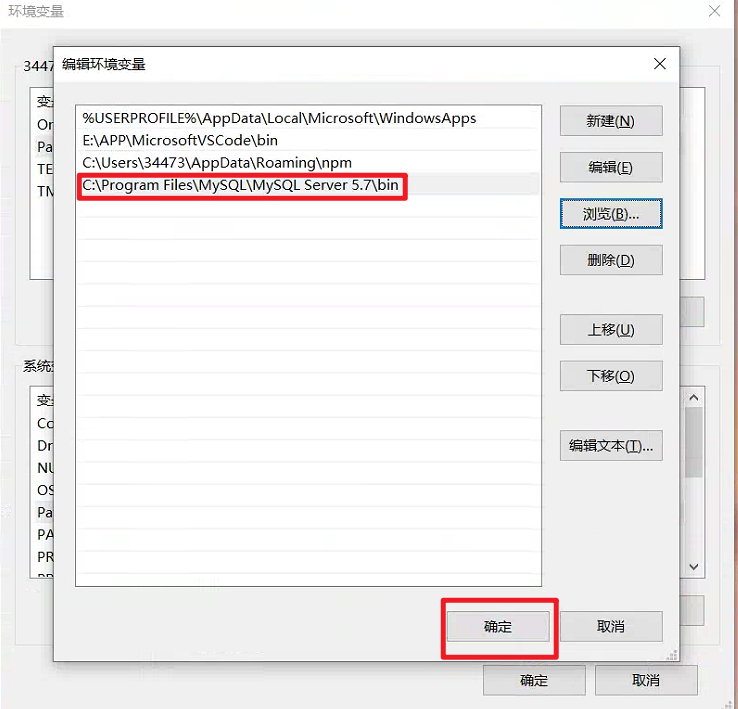
直接在命令行窗口使用MySQL命令
配置MySQL命令到PATH路径之后,访问MySQL的时候就可以在任意命令行窗口上执行
mysql -u root -p
命令连接数据库服务

连接成功MySQL数据库服务
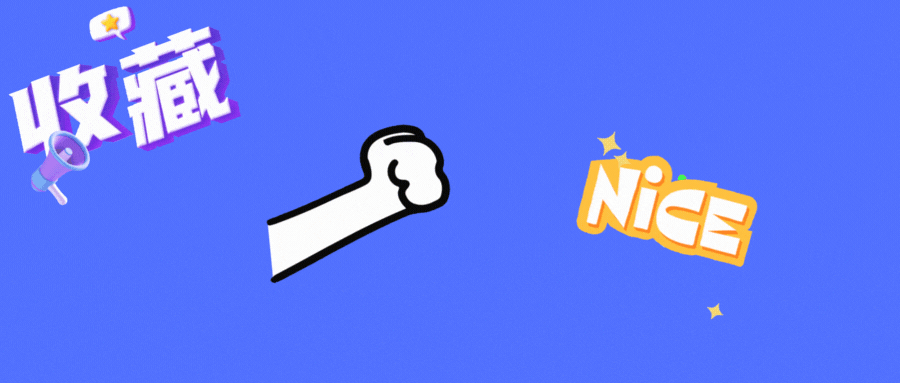
版权归原作者 爱敲代码的小杨. 所有, 如有侵权,请联系我们删除。